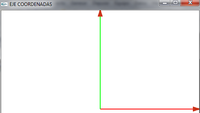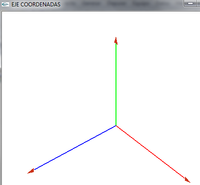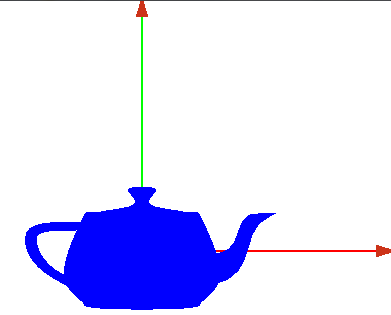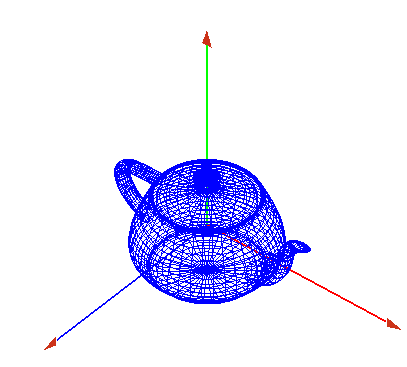Diferencia entre revisiones de «ManuelRomero/grafica/presentacion»
De WikiEducator
| Línea 26: | Línea 26: | ||
<div class="slide"> | <div class="slide"> | ||
===Trabajo a realizar=== | ===Trabajo a realizar=== | ||
| − | {{Objetivo| | + | {{Objetivo| |
| + | #Realizaremos una escena de una '''''tetera''''' | ||
| + | #en el proceso de visualización iremos viendo todo el proceso de transforación que se va produciendo con OpenGL. | ||
| + | #Realizaremos un seguimiento de '''''la pipeline gráfica'''''}} | ||
</div> | </div> | ||
| + | <div class="slide"> | ||
| + | ===Coordenadadas del objeto=== | ||
| + | #Coordenadas globales o del mundo | ||
| + | #Coordenadas locales o del objeto | ||
| − | |||
*Dibujamos un eje de coordenadas x,y,z. | *Dibujamos un eje de coordenadas x,y,z. | ||
*Estará centrado en el punto 0,0,0 | *Estará centrado en el punto 0,0,0 | ||
| + | </div> | ||
| + | <div class="slide"> | ||
| + | ===Coordenadadas del objeto=== | ||
| + | ;El código fuente | ||
<source lang=cpp> | <source lang=cpp> | ||
void dibujaCoordenadas(void){ | void dibujaCoordenadas(void){ | ||
| Línea 53: | Línea 63: | ||
} | } | ||
</source> | </source> | ||
| + | </div> | ||
| + | <div class="slide"> | ||
| + | ===Coordenadadas del objeto=== | ||
*A OpenGL le especificamos bien por puntos o por vectores estos valores | *A OpenGL le especificamos bien por puntos o por vectores estos valores | ||
*OpenGL rederiza en la pantalla y visualiza dichos puntos según le especifiquemos | *OpenGL rederiza en la pantalla y visualiza dichos puntos según le especifiquemos | ||
| − | |||
[[Imagen:CoordenadasOpenGLBásico.png|200px]] | [[Imagen:CoordenadasOpenGLBásico.png|200px]] | ||
| + | </div> | ||
| + | <div class="slide"> | ||
| + | ===Coordenadadas del objeto=== | ||
| + | ;giramos para ver mejor | ||
*Lo giramos para ver la coordenada z. Esta parte luego la veremos | *Lo giramos para ver la coordenada z. Esta parte luego la veremos | ||
| − | * | + | *Para conseguirlo he girado 40º en el eje de x y 40º en el eje de y |
<source lang=cpp> | <source lang=cpp> | ||
.. .. .. | .. .. .. | ||
| Línea 68: | Línea 84: | ||
.. .. .. | .. .. .. | ||
</source> | </source> | ||
| + | </div> | ||
| + | <div class="slide"> | ||
| + | ===Coordenadas del objeto=== | ||
[[Imagen:CoordenadasOpenGL.png|200px]] | [[Imagen:CoordenadasOpenGL.png|200px]] | ||
*Este eje de coordenadas que hemos dibujado representaría el eje de coordenadas del objeto | *Este eje de coordenadas que hemos dibujado representaría el eje de coordenadas del objeto | ||
*Ahora dibujamos un objeto en él, por ejemplo una tetera | *Ahora dibujamos un objeto en él, por ejemplo una tetera | ||
*con la barra espaciadora podemos cambiar su representación, sólida o de alambres | *con la barra espaciadora podemos cambiar su representación, sólida o de alambres | ||
| + | </div> | ||
| + | <div class="slide"> | ||
*Representación sólida | *Representación sólida | ||
[[Imagen:tetera1.png]] | [[Imagen:tetera1.png]] | ||
| + | </div> | ||
| + | <div class="slide"> | ||
*Represetnación en alambres | *Represetnación en alambres | ||
[[Imagen:tetera2.png]] | [[Imagen:tetera2.png]] | ||
| + | </div> | ||
| + | <div class="slide"> | ||
*Representación girada | *Representación girada | ||
[[Imagen:tetera3.png]] | [[Imagen:tetera3.png]] | ||
*Ahora hemos dibujado la tetera respecto al eje de coordenadas del mundo | *Ahora hemos dibujado la tetera respecto al eje de coordenadas del mundo | ||
| + | </div> | ||
| + | <div class="slide"> | ||
===Eje de coordenadas del objeto=== | ===Eje de coordenadas del objeto=== | ||
| Línea 86: | Línea 113: | ||
(10,10,10)- (5,15,10) | (10,10,10)- (5,15,10) | ||
(10,10,10)- (10,10,15) | (10,10,10)- (10,10,15) | ||
| + | </div> | ||
| + | <div class="slide"> | ||
*Gráficamente lo podemos ver en la imagen (siempre respecto al eje de coordenadas de nuestro mundo (0,0,0) como centro | *Gráficamente lo podemos ver en la imagen (siempre respecto al eje de coordenadas de nuestro mundo (0,0,0) como centro | ||
[[Image:coordenadasObjeto1.png]] | [[Image:coordenadasObjeto1.png]] | ||
| + | </div> | ||
| + | <div class="slide"> | ||
*Lo giramos para ver el componente z (Se observa en diferente posición pues lo he rotado respecto a X e Y de las coordenadas del mundo no de ella misma | *Lo giramos para ver el componente z (Se observa en diferente posición pues lo he rotado respecto a X e Y de las coordenadas del mundo no de ella misma | ||
[[Image:coordenadasObjeto2.png]] | [[Image:coordenadasObjeto2.png]] | ||
| + | </div> | ||
| + | <div class="slide"> | ||
*Vemos los dos ejes de coordenadas | *Vemos los dos ejes de coordenadas | ||
[[Image:coordenadasObjeto3.png]] | [[Image:coordenadasObjeto3.png]] | ||
| + | </div> | ||
| + | <div class="slide"> | ||
*Lo giramos para verlo un poco mejor | *Lo giramos para verlo un poco mejor | ||
*Vemos el objeto en el eje de coordenadas del mundo global y lo queremos pasar al eje de coordenadas del mundo local o del objeto | *Vemos el objeto en el eje de coordenadas del mundo global y lo queremos pasar al eje de coordenadas del mundo local o del objeto | ||
[[Image:coordenadasObjeto4.png]] | [[Image:coordenadasObjeto4.png]] | ||
| + | </div> | ||
| + | <div class="slide"> | ||
===Vamos a ver como pasar el objeto a las coordenadas locales | ===Vamos a ver como pasar el objeto a las coordenadas locales | ||
*Para ello vamos a multiplicar cada vétice del objeto por una matriz de escena | *Para ello vamos a multiplicar cada vétice del objeto por una matriz de escena | ||
| Línea 105: | Línea 142: | ||
#Rotar 15 grados | #Rotar 15 grados | ||
Son en total 4 operaciones | Son en total 4 operaciones | ||
| − | + | </div> | |
| + | <div class="slide"> | ||
{{Recursos de la Web| | {{Recursos de la Web| | ||
http://asanchez.cs.buap.mx/arreglos_vertices.pdf | http://asanchez.cs.buap.mx/arreglos_vertices.pdf | ||
}} | }} | ||
| − | + | </div> | |
| + | <!-- | ||
| Línea 190: | Línea 229: | ||
} | } | ||
</source> | </source> | ||
| + | --> | ||
Revisión de 08:53 12 jun 2013